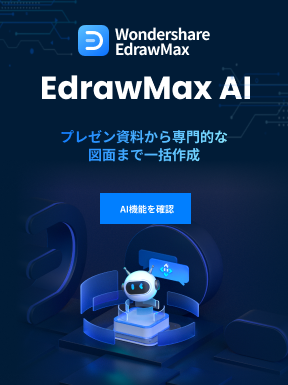「企画にOKをもらう」「自社商品の導入契約を結んでもらう」など、目的を果たすためには話し方だけでなく内容を適切にサポートする効果的なプレゼン資料が必要です。本記事では、わかりやすいプレゼン資料の作り方を、「ポイントと禁止事項」「デザイン」「ツール」の3つに分けて解説します。効果的なプレゼン資料を作り、自分が話す内容だけでなく「資料で語る」プレゼンテーションをおこないましょう。

1.内容篇:プレゼン資料の構成
まずはプレゼン資料の内容について、代表的な「ピラミッドの原則」と流れ、禁止事項について解説します。
1.1.プレゼンテーションの基本:ピラミッドの原則
プレゼンテーションの目的は、「企画の内容を伝え、OKをもらう」や「商品のよさを伝えて契約してもらう」など、いずれにしても「相手が納得する論理的な説明」が必要になります。
その「伝えたいことにつながる論理展開」に欠かせない考え方が、経営コンサルタントのバーバラミント氏が著書の『The Pyramid Principle』述べている「ピラミッドの原則」です。ピラミッドの原則は、「階層化されたメッセージ」により伝えたいメインのメッセージをサポートすることで説得力のある文章になるというものです。
以下がピラミッドの原則のイメージ図です。
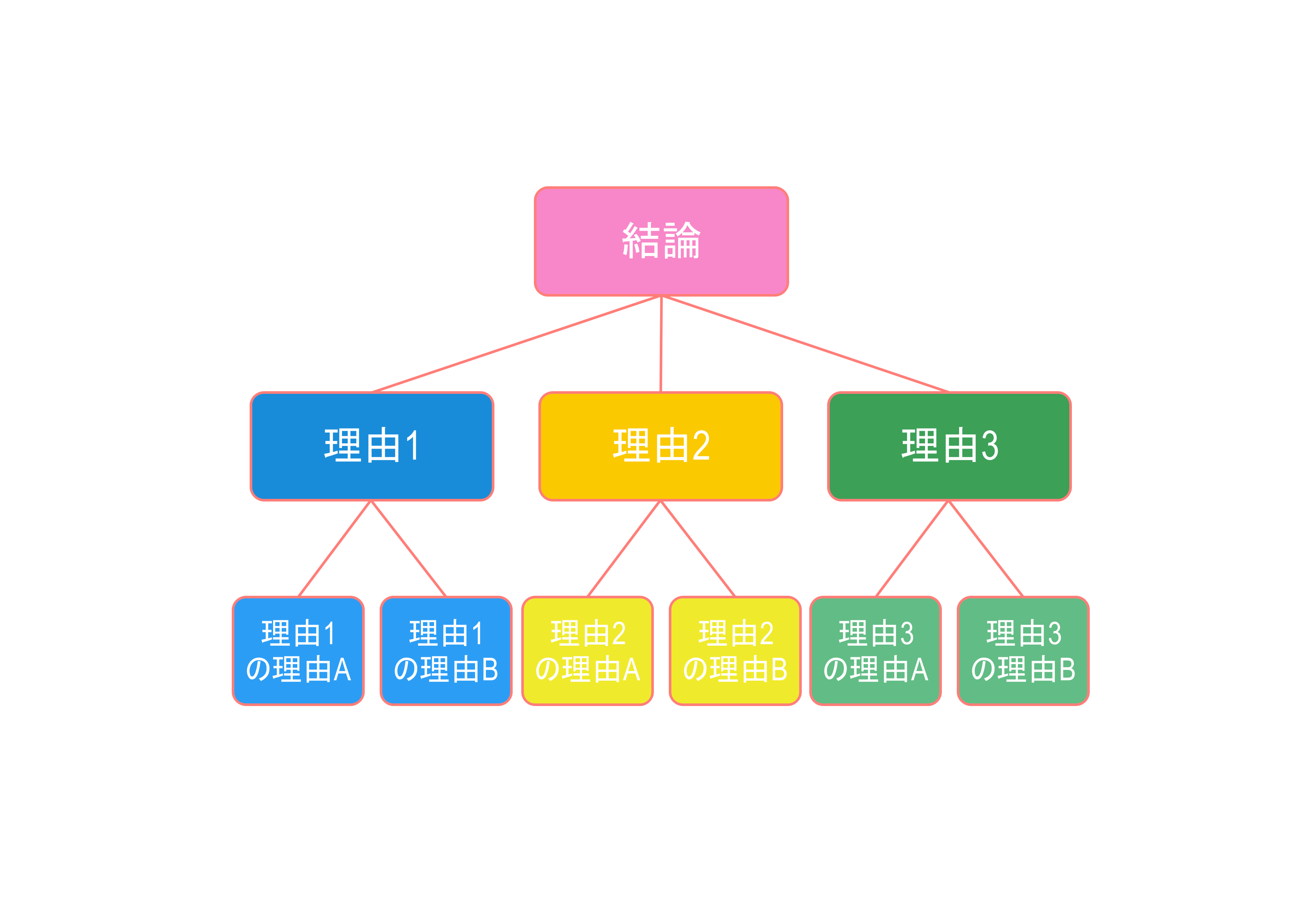
(作成例:ピラミッドの原則)
下の階層は上の階層の根拠となり、最終的に個々のメッセージを集約しつつ結論を導く構造になっています。
具体例を挙げてみましょう。

(作成例:ピラミッドの原則(具体例))
この原則は情報を効果的に伝える設計原則として、小論文やプレゼンテーションなどで広く活用されています。
1.2.プレゼンテーションの流れ
まずは、プレゼンテーション全体の流れをおさえておきましょう。基本のプレゼンテーションは以下の3つのブロックから構成されます。
| ① 序論 |
聞き手にプレゼンテーションのテーマや目的について伝える
|
| ② 本論 | 目的に応じた構成を用いて、聞き手に伝えたいことに向かって具体例やデータで補完しながら論理を進める
|
| ③ 結論 | まとめとメッセージを再度伝え、締めくくる
|
プレゼンテーションの「本論」部分にはいくつか構成の型があり、型を用いることで相手に伝わりやすくなるだけでなく、資料を作る際に目的や必要な情報が整理できる点がメリットです。代表的な3つを以下の図にまとめました。
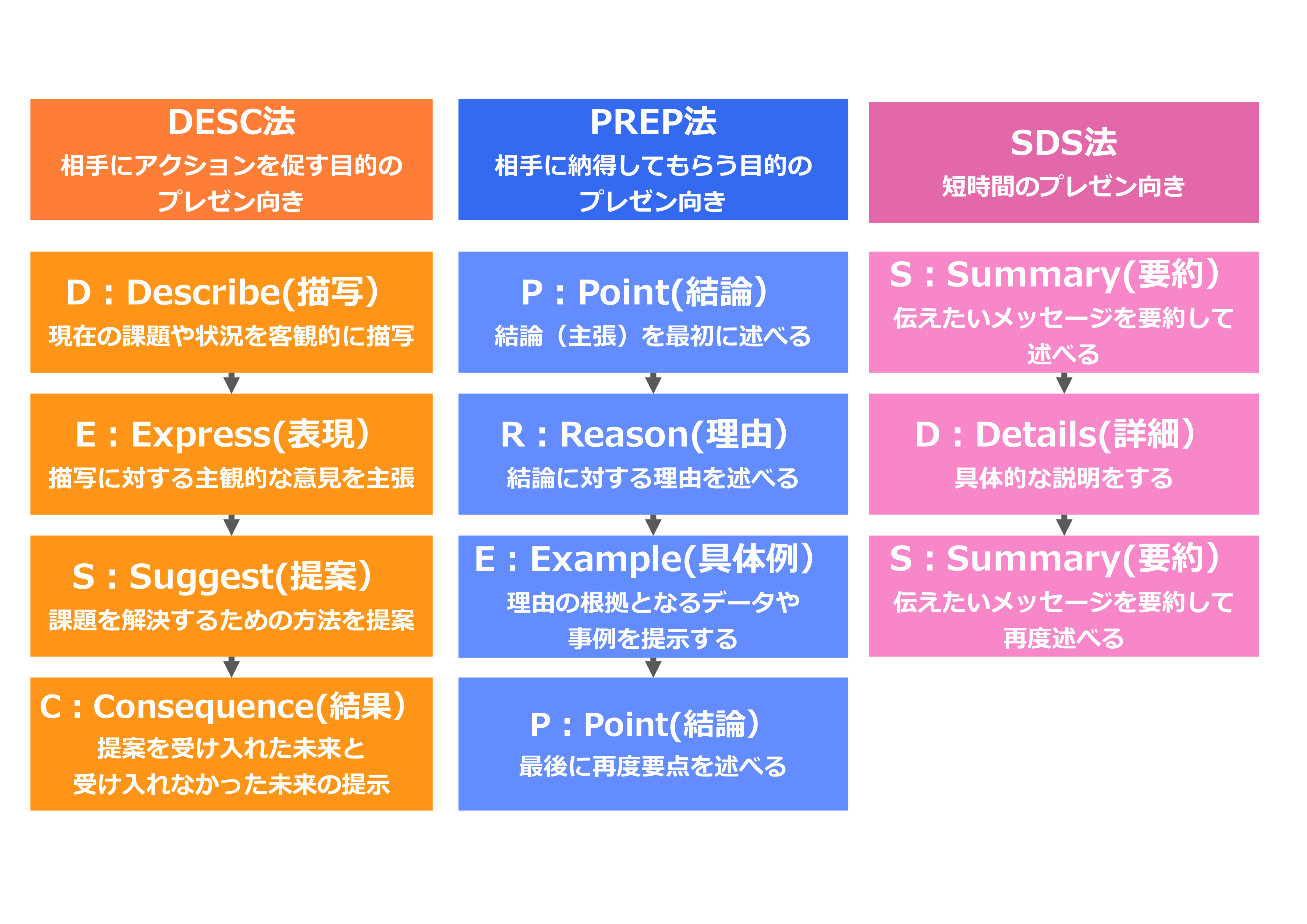
(作成例:プレゼンテーションの型3種類)
プレゼンテーションの時間や目的に合わせて最適な型を使用しましょう。
1.3.プレゼンテーション作成時の禁止事項
プレゼン資料が原因でプレゼンテーションに失敗したなどということがないように、プレゼンテーションを作成する際には以下の4つのポイントに気をつけましょう。
| 情報を盛り込みすぎない | 情報が多すぎると聞き手が話の主題を見失いメッセージが上手く伝わらない |
| 視覚的にわかりやすくする | 表は見やすく、グラフや図は強調する点のメリハリをつける |
| 文字を大きく・少なくする |
会場の一番後ろの人でも見える大きさにする スライド1枚には1メッセージにし、要点をまとめる |
| 著作権違反に注意する |
引用ルールを適切に守る 無断転載禁止のデータでないか注意する |
2. デザイン篇:プレゼン資料の作り方
プレゼンテーションの構成が決まったら、実際にスライドを作成してみましょう。
2.1.既製のテンプレートを利用
プレゼンテーションといえば「PowerPoint」が一般的ですが、おすすめしたいのが「EdrawMax」です。作図に特化したEdrawMaxは、豊富な図形とテンプレートを利用してフローチャート、グラフ、マーケティング図などを用い視覚的に訴求できるおしゃれなスライドを効率的に作成できます。
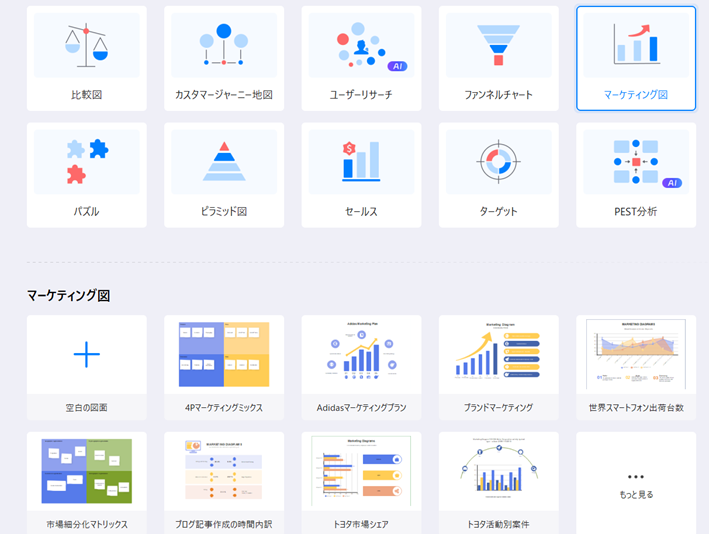
(テンプレートの例)
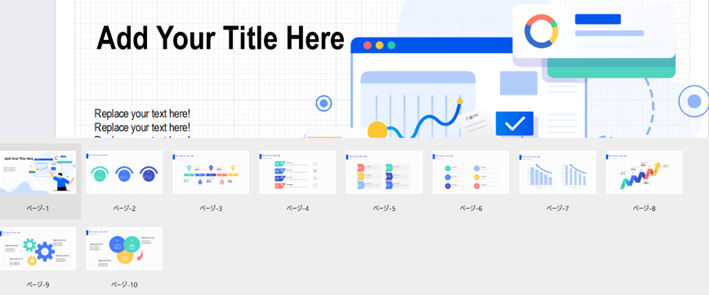
(スライドテンプレートの一例)
ここまで本記事内で使用してきたピラミッド図やブロック図もEdrawMaxで作成したものです。EdrawMaxで作成したファイルはJPG、PNG、BMP、TIFF、PDF、Word、Excel、PPTとさまざまなファイルタイプに変換できます。作図部分はEdrawMaxの豊富なテンプレートを使い短時間で作成し、ほかのファイルで利用する使い方も可能です。
関連記事: 無料のパワーポイントテンプレート集
2.2スライドを自作する時のポイント
スライドの構成とツールが決まったら、実際にプレゼンテーション資料を作成します。スライドを作成する目的は「聞き手にメッセージを伝える」ことです。「聞き手に伝わる」スライドになるように、以下のポイントを意識して作成しましょう。
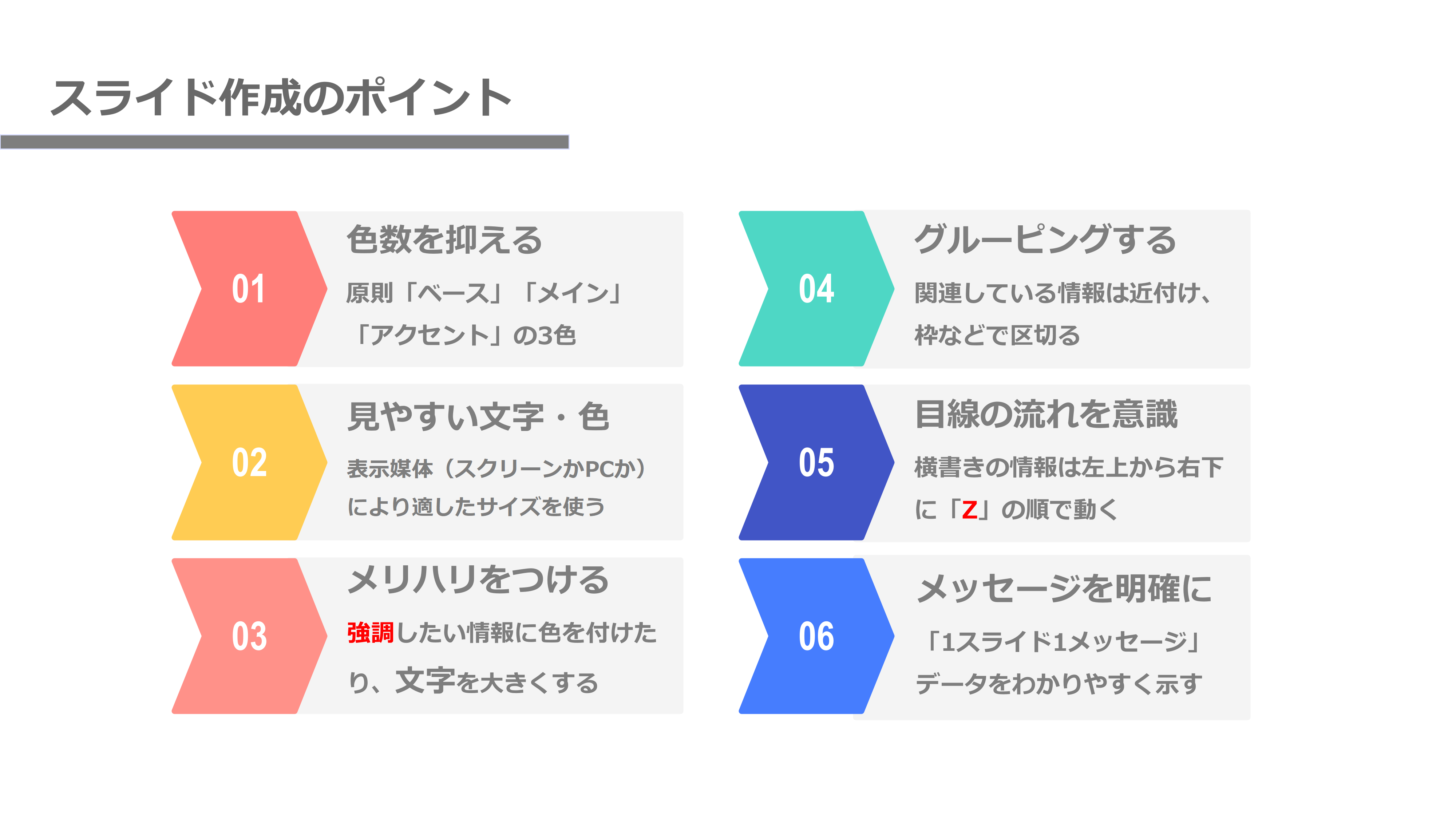
3. 発表篇:プレゼン資料の使い方
ここでは、作成したスライドの効果を最大限に活かす方法について解説します。
3.1.プレゼンテーションは事前練習が大事
プレゼン資料がばっちりでも、肝心の話がうまくいかなかったらプレゼンテーションの効果も半減です。資料が作成できたら、次はプレゼン準備をしましょう。まず発表者用のメモを用意しましょう。本番で細かいメモの文字を追うのは難しいため、ポイントとなるキーワードをまとめておくのがおすすめです。メモが完成したら、メモを元にリハーサルをおこないましょう。リハーサルを繰り返すことで本番への緊張を取ったりプレゼンテーションのペース配分をチェックしたりできます。最後に配布資料です。直前まで用意を忘れて当日慌てて印刷したり、部数が足りなかったりといったことがないように早めに準備しておきましょう。
3.2.便利なプレゼンツールを導入しよう
「PowerPointで作ったプレゼン資料、ちょっとマンネリ」「お客様の印象に残るような、デザイン性の高いプレゼン資料を作りたい」
もしそう思っているなら、資料作成から録画・配信までの機能がすべて搭載された、プレゼンテーションツール「Presentory」を一度お試しください。プレゼンテーションに特化したPresentoryは、聞き手の目を惹くおしゃれなプレゼンテーションを簡単に作成できます。
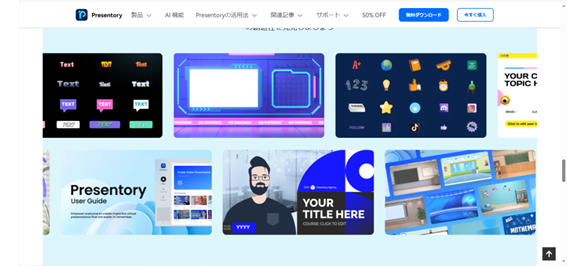
Presentoryでまず注目してほしいのが、豊富でデザイン性の高いテンプレートや素材です。ビジネスだけでなく、プライベートでの動画配信にも活用できる魅力的なプレゼンテーション動画作りをサポートします。以下の青いボタンからPresentoryをダウンロードできます。
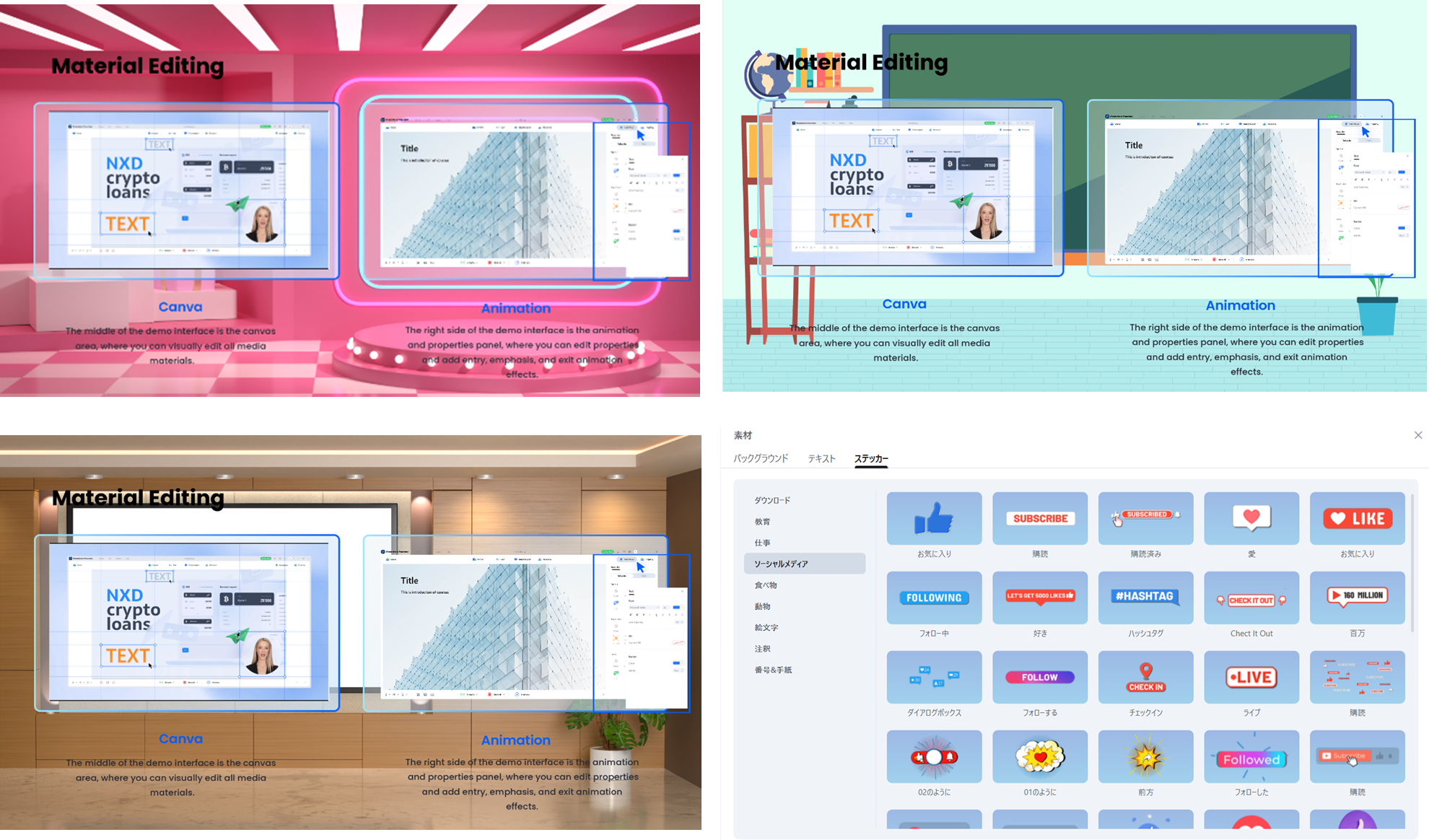
ほかにもPresentory にはAI機能が搭載されており、資料のアウトライン作りや必要な情報の収集もできるためデザイン部分だけでなくテキスト部分も効率的に作成できます。さらに、録画から配信まで一貫しておこなえるのもPresentoryの特徴です。
「Zoom Meetings」「Microsoft Teams」「Google Meet」などで直接ストリーミング配信できるため、どこにでも一般的にある環境でプレゼンテーションが可能です。
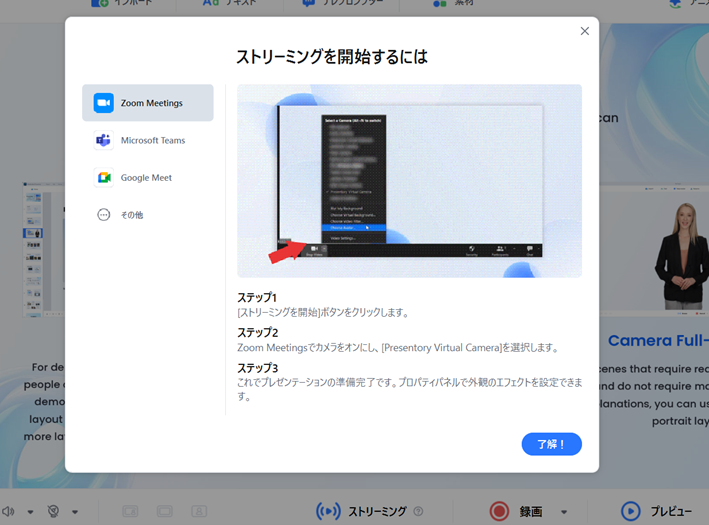
操作画面(Presentory)
もちろんPowerPointにあるような発表者ノート機能もあり、メモを見ながらプレゼンテーションがおこなえます。以下にPowerPointとPresentoryの概要を比較しました。

4.まとめ
今回はわかりやすいプレゼン資料について「内容」「デザイン」「発表」に分けて解説し、あわせてEdrawMaxとPresentoryをご紹介しました。プレゼンテーションの際の聞き手の反応をフィードバックとして反映させ、作るたびにブラッシュアップしてよりわかりやすく効果的なプレゼン資料を作成しましょう。そして、「普段見るプレゼン」とは一味違うプレゼン作りのために、スライド作成にとどまらない作図に特化した「EdrawMax」とプレゼンテーションに特化した「Presentory」の2つをぜひご活用ください。EdrawMaxは15日間、Presentoryは14日間の無料体験が可能です。以下のリンクからぜひ一度お試しください。